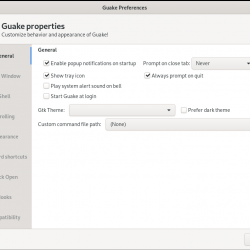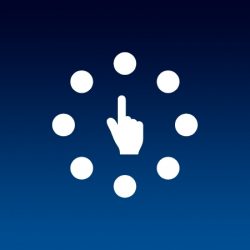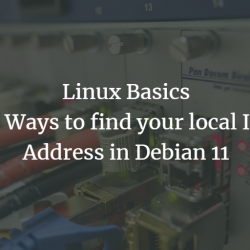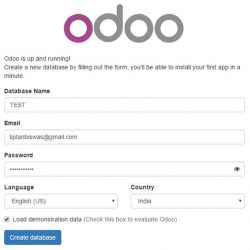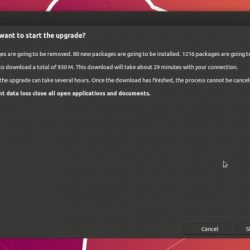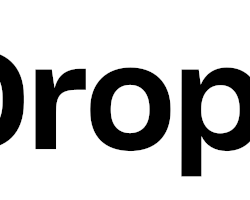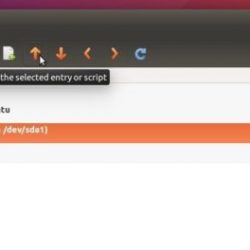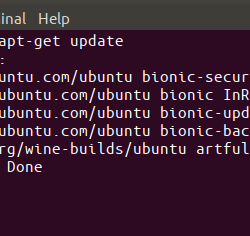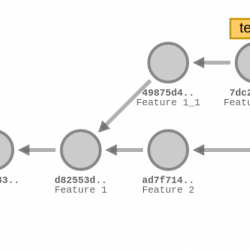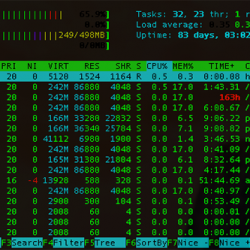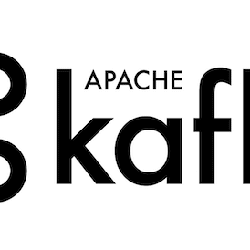CentOS 是一个免费的开源操作系统,源自于 红帽企业 Linux (RHEL)。 CentOS(社区企业操作系统)是社区支持的 Linux 发行版。 CentOS 8 是个 最新版本的 CentOS 操作系统 它已于上周发布。
在本文中,我们将演示 如何使用屏幕截图逐步安装 CentOS 8 Server.
CentOS 8 功能
DNF 是个 默认包管理器 虽然 yum 也可以使用。 网络配置将由网络管理器(nmcli & nmtui) 因为网络脚本被删除。 用于管理容器的 Podman 实用程序 引入两个新软件包存储库:BaseOS 和 AppStream Cockpit 作为默认服务器管理工具 Wayland 是默认显示服务器 Iptables 被 nftables Linux Kernel 4.18 PHP 7.2、Python 3.6、Ansible 2.8、VIM 8.0 和 Squid 4 取代
先决条件
在开始之前,请执行飞行检查并确保您具备以下条件:
下载 CentOS 8 DVD ISO 映像。 创建一个可启动的实例 CentOS 8 USB 驱动器或 DVD 使用 鲁弗斯工具. 具有至少 8GB 硬盘空间和 2GB 以实现最佳性能的系统。 良好的互联网连接。
CentOS 8 最少安装步骤及截图
1. 选择“安装 CentOS Linux 8.0”选项
在您的 PC 开启的情况下,插入您的可启动 USB 驱动器或插入 CentOS 8 DVD 介质并重新启动。 确保更改 BIOS 设置中的引导顺序,以便从首选引导介质引导。
启动屏幕将显示如下。 选择第一个选项 Install CentOS Linux 8.0.1905 并点击“进入“。
之后将显示引导消息,如图所示。
2. 选择您的首选语言
选择适合您的语言 CentOS 8 安装 然后点击继续,

3. 准备安装 CentOS 8
在这一步中,我们将配置以下内容:
键盘布局 日期/时间 安装源 软件选择 安装目标 Kdump

设置时间和日期
首先点击 Time & Date 根据您所在的地区设置时区。
选择您的相关时区并在此处调整日期和时间。
点击 Done 返回到安装摘要屏幕。

软件选择
从中选择您喜欢的选项 Software Selection,如果您想安装最小服务器,请选择“最小安装”选项。 点击 Done 返回到安装摘要屏幕。

安装目的地
单击安装目标以配置磁盘/分区。

在本节中,您将确定在哪里 安装 CentOS 8 并配置挂载点。 默认情况下,安装程序会自动检测您的硬盘驱动器并选择自动分区选项。 如果您对自动分区感到满意,请单击 Done 自动创建挂载点。
设置网络和主机名
回到主菜单,点击 Network and Hostname 设置选项。
缺省情况下,以太网接口未启用联网功能。
使能够 DHCP网络 通过点击配置 在 屏幕右侧的选项。

设置自定义 主机名 在屏幕底部的文本框中,然后单击 Apply。点击 Done 回到 Installation Summary screen.
4. 开始安装 CentOS 8
配置好所有选项后,单击 Begin the installation 开始安装过程。 在安装过程中,我们可以在上面配置另外两个选项。 首先,点击 根密码 设置密码 根 用户。

首先,点击 根密码 为root用户设置密码。 您需要单击两次 Done, 如果您设置了弱密码。

现在,点击 用户创建 创建另一个用户。

点击 Done 返回到安装进度屏幕。 您需要单击两次 Done如果您设置了弱密码。
5. CentOS 8 安装过程
安装程序将继续我安装选定的 CentOS 8 软件包、依赖项和 grub 引导加载程序。 不会花那么长时间,因为我们 使用最少的选项安装 CentOS 8.

点击 Reboot 重新启动系统。 我们现在在 CentOS 8 GRUB 启动菜单. 选择第一个选项并按 进入.

我们在 CentOS 8 的 CLI 登录提示处到达。

CentOS 8 的最小安装 已成功执行。 如果您有任何问题,请随时发表评论。
如何安装 CentOS 6.5 最小